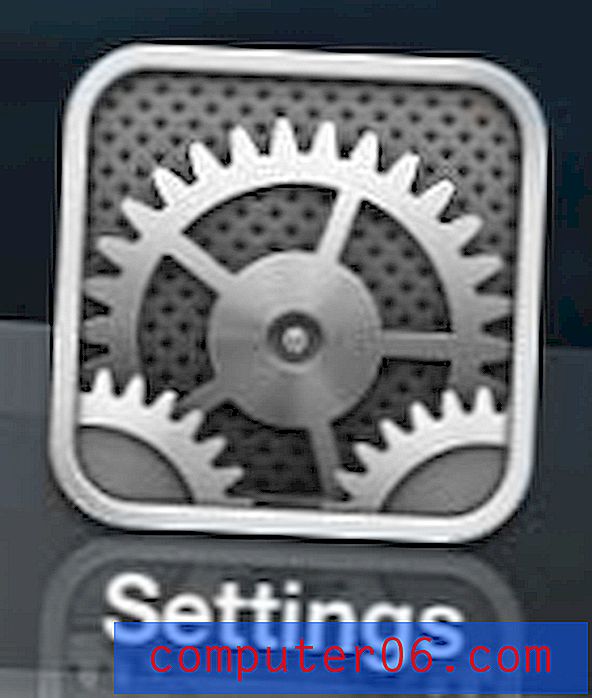Kako dodati okomitu liniju u središte Google prezentacija
Mnogi objekti koje možda želite staviti na dijapozitiv na Google prezentacijama, poput tekstualnog okvira ili slike, vjerojatno neće biti iste veličine kao i sam slajd. Zbog toga možda želite taj objekt staviti u sredinu dijapozitiva kako bi izgledao dobro.
Dok Google prezentacije nude mogućnost da neke svoje objekte centrirate, možda biste radije to učinili sami ili neki predmet bili malo u sredini. Jedan način da to postignete je dodavanjem vertikalnog vodiča koji vodi niz sredinu klizača. Ovaj se vodič neće prikazivati kada predstavljate prezentaciju ili kad je ispisujete, ali može vam biti koristan kada uređujete dijapozitive.
Kako prikazati vertikalni vodič na Google prezentacijama
Koraci u ovom članku izvedeni su u verziji za stolna računala web preglednika Google Chrome, ali također će raditi u ostalim modernim preglednicima.
1. korak: prijavite se na svoj Google disk na adresi https://drive.google.com i otvorite datoteku s prikazima prezentacija.
2. korak: Kliknite karticu Pogled na vrhu prozora.

Korak 3: Odaberite opciju Vodiči, a zatim kliknite Dodaj vertikalni vodič .
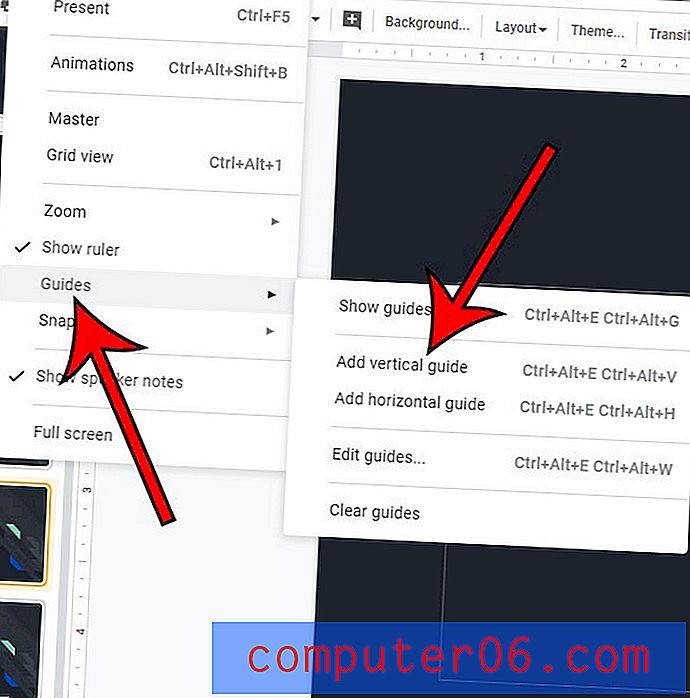
Sada biste trebali vidjeti okomitu liniju koja ide niz sredinu klizača, kao što je prikazano na slici ispod.
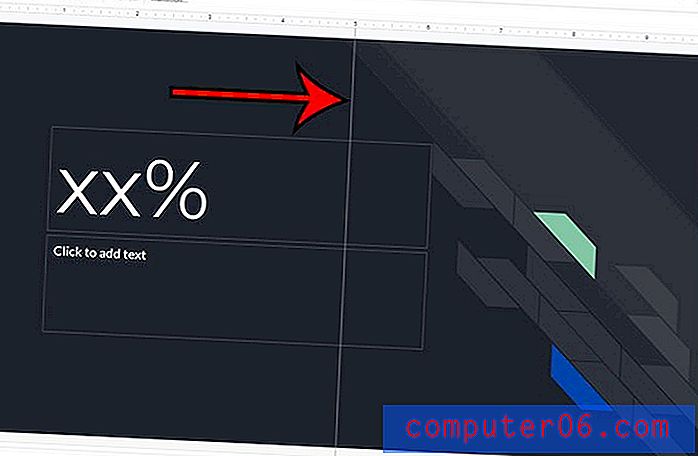
Imate li u dijapozitivu grafikon ili graf koji biste željeli podijeliti sami? Saznajte kako preuzeti grafikon ili grafikon kao sliku na Google prezentacijama kako biste je mogli poslati e-poštom, podijeliti ili dodati drugoj datoteci.